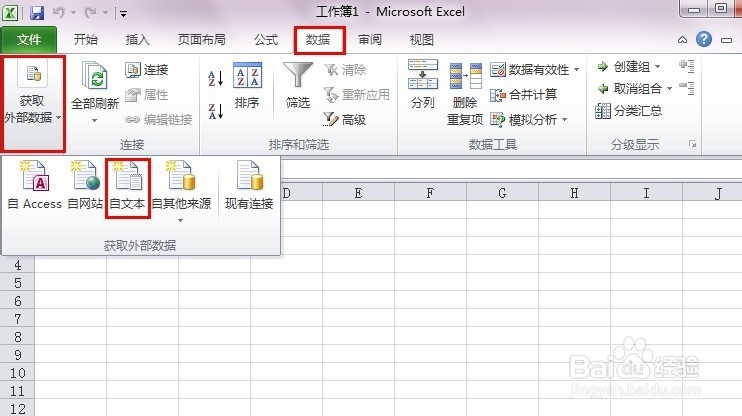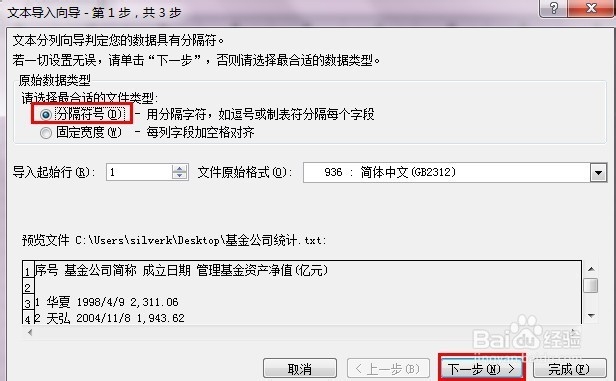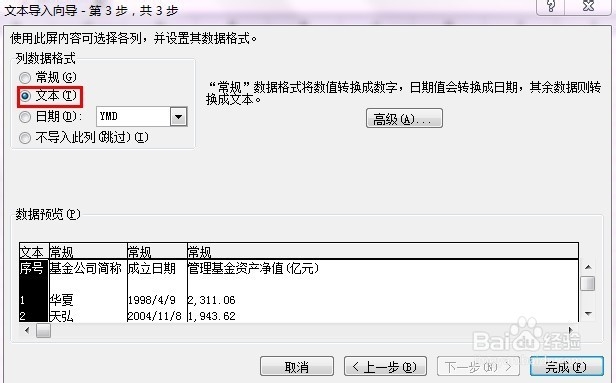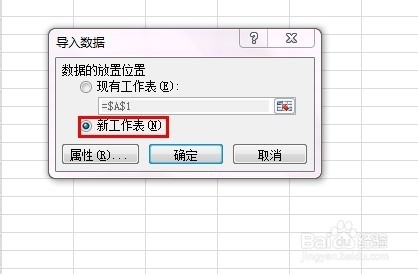如何在excel2010中导入txt文件
1、打开Excel2010,点击“数据”项,然后“获取外部数据”菜单中选择“自文本”项。(excle2010扩至最大时,“获取外部数据”项呈现水平状态,这时直接点击“自文本”项即可)
2、在“导入文本文件”窗口中选择需要导入的文件。选定后按“导入”按钮。
3、打开“文本导入向导-步骤之1(共3步)”对话框中并选择“分隔符号”选项。点击“下一步”
4、打开“文本导入向导-步骤之2”对话框,我的txt文档中存在“空格”,所以勾选这项,此处因文本隔开方式不同而不同,点完可查看底下预览项是否OK,再点击“下一步”按钮。
5、打开“文本导入向导-步骤之3”对话框,在“列数据格式”组合框中选中“文本”,然后点击“完成”按钮。
6、此时会弹出一个“导入数据”窗口,在中选择“新工作表”,按“确定”按钮即可
7、点击确定后即可看到数据导入成功了,而且排列整齐。
声明:本网站引用、摘录或转载内容仅供网站访问者交流或参考,不代表本站立场,如存在版权或非法内容,请联系站长删除,联系邮箱:site.kefu@qq.com。
阅读量:69
阅读量:20
阅读量:71
阅读量:77
阅读量:32